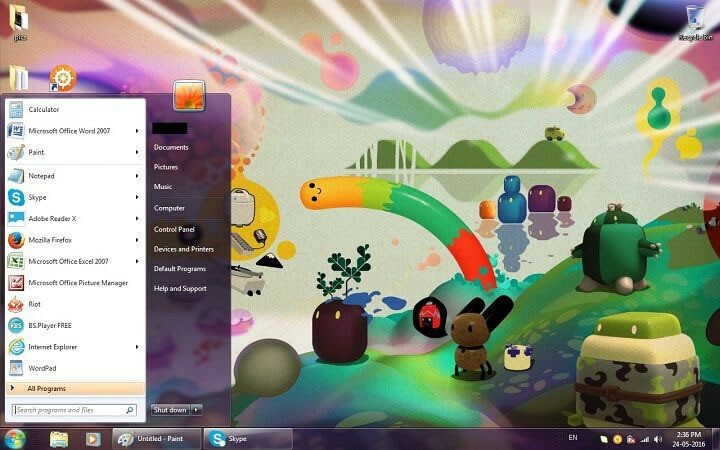- Norėdami gauti BCM20702A0 tvarkyklę sistemoje Windows 7, turite ją atsisiųsti ir įdiegti jos komponentus rankiniu būdu.
- Pašalinimo procesas yra labai paprastas, tereikia atlikti kelis veiksmus Device Manager.
- Priklausomai nuo jūsų poreikio, galite įdiegti tvarkyklės 32 ir 64 bitų versijas.
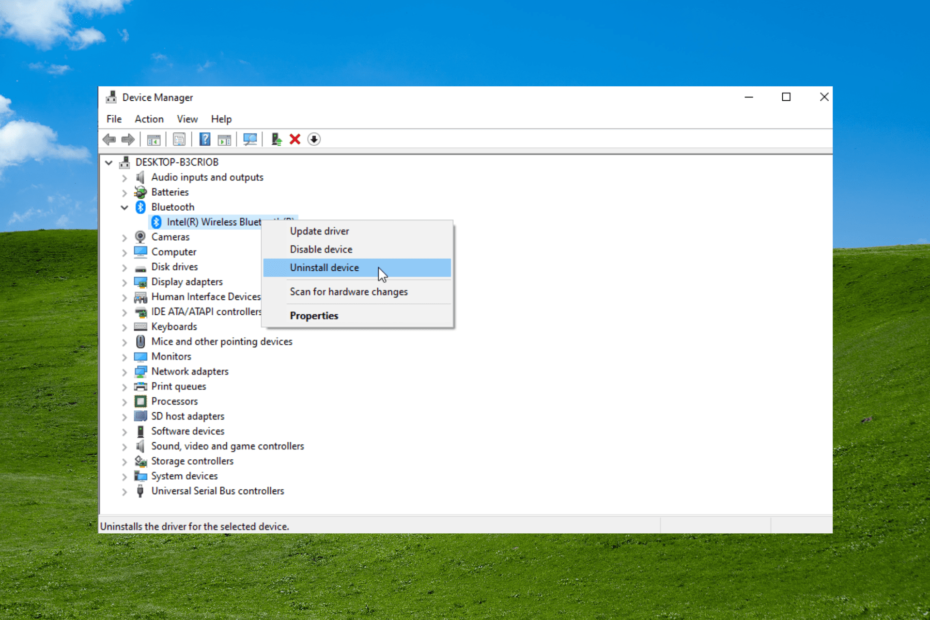
XĮDIEGTI PASPUSTELĖT ATSISIUNČIŲ FAILĄ
Ši programinė įranga ištaisys įprastas kompiuterio klaidas, apsaugos jus nuo failų praradimo, kenkėjiškų programų, aparatinės įrangos gedimų ir optimizuos jūsų kompiuterį maksimaliam našumui. Išspręskite kompiuterio problemas ir pašalinkite virusus dabar atlikdami 3 paprastus veiksmus:
- Atsisiųskite „Restoro PC Repair Tool“. kuri pateikiama kartu su patentuotomis technologijomis (yra patentas čia).
- Spustelėkite Pradėti nuskaitymą Norėdami rasti „Windows“ problemas, kurios gali sukelti kompiuterio problemų.
- Spustelėkite Remontuoti visus Norėdami išspręsti problemas, turinčias įtakos jūsų kompiuterio saugai ir našumui.
- „Restoro“ atsisiuntė 0 skaitytojų šį mėnesį.
Tvarkyklės yra svarbios kompiuterio dalys. Jie tarnauja kaip ryšys tarp aparatinės ir programinės įrangos komponentų ir užtikrina sklandų veikimą.
BCM20702A0 yra esminė „Bluetooth“ tvarkyklė, užtikrinanti gerą komponentų veikimą. Deja, kai kurie vartotojai negali rasti šios tvarkyklės savo kompiuteriuose. Be to, nepavyko rasti tvarkyklės naudojant įrenginių tvarkytuvę.
Laimei, kaip galite Įdiekite tvarkykles rankiniu būdu Windows 11, tai galima padaryti naudojant „Windows 7“. Ir mes parodysime, kaip tai padaryti šiame vadove.
Kas yra BCM20702A0 tvarkyklė?
BCM20702A0 yra „Broadcom“ tvarkyklė, užtikrinanti, kad „Bluetooth“ komponentai gerai susisiektų su „Windows“ operacine sistema. Kad aparatūros komponentai veiktų efektyviai, reikia tvarkyklių.
BCM20702A0 tvarkyklė šiuo metu galima Windows 11, 10, 8 ir 7. Tačiau gali tekti jį atsisiųsti ir įdiegti rankiniu būdu, kad galėtumėte jį naudoti.
Kaip atsisiųsti tvarkyklę BCM20702A0?
- BCM20702A0 tvarkyklė Windows 7 Hp: Hp nustojo naudoti BCM20702A0 ir nustojo jį palaikyti. Turėsite jį atsisiųsti iš trečiosios šalies svetainės.
- BCM20702A0 tvarkyklė Windows 7 Lenovo: galite atsisiųsti 32 ir 64 bitų tvarkyklės versijas Lenovo svetainė.
- BCM20702A0 tvarkyklė „Windows 7 Dell“: ją galima atsisiųsti tik iš trečiųjų šalių svetainių.
- BCM20702A0 tvarkyklė Windows 7 Acer: tvarkyklės nėra oficialiuose šaltiniuose.
Kaip įdiegti arba pašalinti BCM20702A0 tvarkyklę?
1. Kaip įdiegti tvarkyklę BCM20702A0
- Atsisiųskite BCM20702A0 tvarkyklę.
- Dukart spustelėkite atsisiųstą failą ir spustelėkite Tęsti mygtuką, kad suteiktų leidimą.
- Spustelėkite Kitas mygtuką, kai būsite paraginti pateikti sveikinimo informaciją.
- Pažymėkite radiją už Sutinku su sutartimi ir spustelėkite Kitas.
- Pasirinkite vietą, kurioje norite išsaugoti tvarkyklę, ir spustelėkite Kitas.
- Spustelėkite Baigti mygtuką, kai diegimas bus baigtas.
- Paspauskite Windows + R klavišus, kad paleistumėte vykdymo programą.
- Įveskite vietą, kurioje išsaugojote tvarkyklę, pvz., C:\Tools\Drivers\Bluetooth\BCM20702A0\Setup.exe, ir paspauskite enter.
- Palaukite, kol paleis tvarkyklės sąrankos programa, ir vykdykite paprastas ekrane pateikiamas instrukcijas, kad užbaigtumėte procesą.
Štai kaip įdiegti BCM20702A0 tvarkyklę Windows 7 32 ir 64 bitų sistemoje.
2. Kaip pašalinti tvarkyklę BCM20702A0
- Paspauskite Windows + X klavišus ir pasirinkite Įrenginių tvarkytuvė.
- Spustelėkite ant Bluetooth adapteris.
- Dešiniuoju pelės mygtuku spustelėkite BCM20702A0 vairuotojas.
- Pasirinkite Pašalinkite variantas.
- Spustelėkite Gerai mygtuką, kad patvirtintumėte veiksmą.
Taip tvarkyklė ir kiti jos komponentai bus pašalinti iš jūsų kompiuterio.
Štai jums: išsamus vadovas, kaip įdiegti ir pašalinti BCM20702A0 tvarkyklę sistemoje „Windows 7“. Dabar jūs turite įsitikinti, kad kompiuteryje turite naujausią tvarkyklės versiją
Ar tu ieškai kaip atnaujinti tvarkykles Windows 10 vietoj to? Tada greitai perskaitykite vadovą, kad pamatytumėte, kaip tai daroma lengvai.
Nedvejodami praneškite mums, jei diegdami tvarkyklę susidūrėte su problemomis toliau pateiktuose komentaruose.
 Vis dar kyla problemų?Pataisykite juos naudodami šį įrankį:
Vis dar kyla problemų?Pataisykite juos naudodami šį įrankį:
- Atsisiųskite šį kompiuterio taisymo įrankį „TrustPilot.com“ įvertino puikiai (Atsisiuntimas prasideda šiame puslapyje).
- Spustelėkite Pradėti nuskaitymą Norėdami rasti „Windows“ problemas, kurios gali sukelti kompiuterio problemų.
- Spustelėkite Remontuoti visus išspręsti problemas, susijusias su patentuotomis technologijomis (Išskirtinė nuolaida mūsų skaitytojams).
„Restoro“ atsisiuntė 0 skaitytojų šį mėnesį.